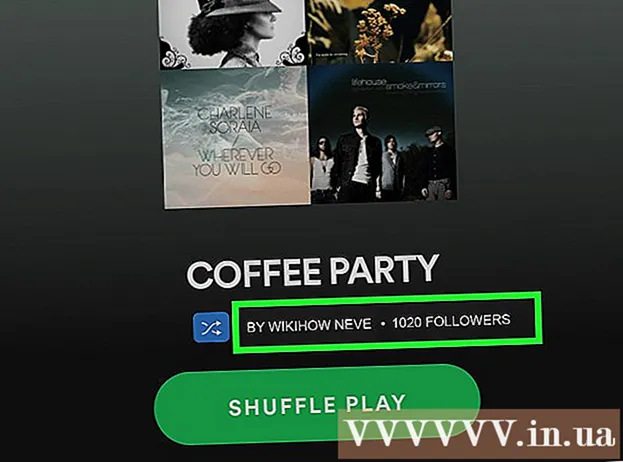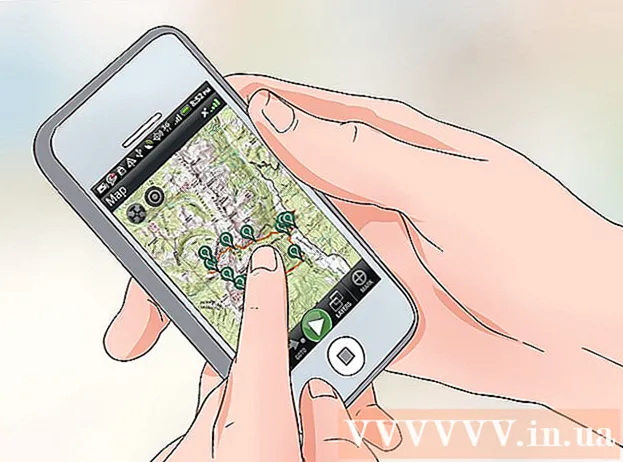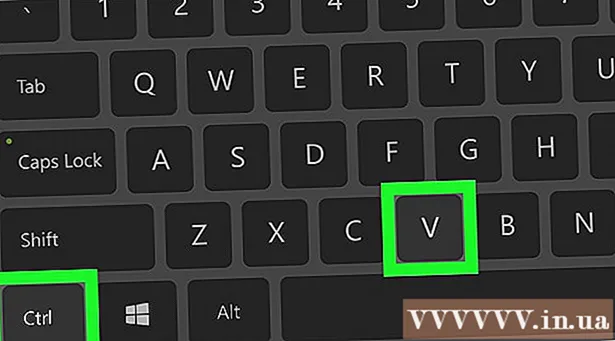作者:
John Pratt
创建日期:
16 二月 2021
更新日期:
1 七月 2024

内容
在Windows 7中,有一个方便的功能可以隐藏硬盘驱动器上的文件和文件夹。您可能希望隐藏某些包含敏感信息的文件夹,或者可能希望隐藏系统文件,以免意外移动或删除它们。无论哪种方式,如果您计划隐藏文件夹,那么了解如何使它们再次可见也很重要。幸运的是,在Windows 7中学习如何做到这一点非常容易。
踩
 打开“文件夹选项”菜单。 为此,请单击开始按钮。在现在出现的菜单中,单击“控制面板”。在控制面板中,单击外观和个性化,然后单击文件夹选项。
打开“文件夹选项”菜单。 为此,请单击开始按钮。在现在出现的菜单中,单击“控制面板”。在控制面板中,单击外观和个性化,然后单击文件夹选项。  打开“文件夹选项”菜单后,单击“查看”选项卡。’
打开“文件夹选项”菜单后,单击“查看”选项卡。’  检查用于在计算机上显示隐藏文件的设置。 向下滚动,直到找到一个名为“隐藏的文件和文件夹”的选项。有2个与该入口相关的单选按钮。单击一个名为“显示隐藏的文件,文件夹和驱动器”的文件。
检查用于在计算机上显示隐藏文件的设置。 向下滚动,直到找到一个名为“隐藏的文件和文件夹”的选项。有2个与该入口相关的单选按钮。单击一个名为“显示隐藏的文件,文件夹和驱动器”的文件。  将Windows设置为显示系统文件。 在“高级设置”的同一窗口中,禁用“隐藏受保护的操作系统文件”。如果要将要取消隐藏的文件夹设为系统文件夹,请执行此操作。
将Windows设置为显示系统文件。 在“高级设置”的同一窗口中,禁用“隐藏受保护的操作系统文件”。如果要将要取消隐藏的文件夹设为系统文件夹,请执行此操作。  单击“确定”按钮以应用更改。
单击“确定”按钮以应用更改。 在硬盘上找到您要查找的文件夹。 即使该文件夹被标记为隐藏,它现在也是可见的。您可以导航到资源管理器中文件夹的位置,或者如果不确定文件夹的位置,可以搜索该文件夹。
在硬盘上找到您要查找的文件夹。 即使该文件夹被标记为隐藏,它现在也是可见的。您可以导航到资源管理器中文件夹的位置,或者如果不确定文件夹的位置,可以搜索该文件夹。 - 要自己导航到文件夹的位置,请单击“开始”,然后单击“计算机”。在现在打开的资源管理器窗口中,双击包含所需文件夹的文件夹,直到找到正确的文件夹为止。
- 要找到该文件夹,请单击“开始”。在“开始”按钮上方,您会找到一个搜索字段。在字段中输入全部或部分名称,搜索结果列表将动态显示。当您看到感兴趣的文件夹时,请选择它。
 打开文件夹的“属性”菜单。 右键单击您感兴趣的文件夹。在出现的上下文菜单中,单击“属性”。在现在出现的菜单中,单击“常规”选项卡。
打开文件夹的“属性”菜单。 右键单击您感兴趣的文件夹。在出现的上下文菜单中,单击“属性”。在现在出现的菜单中,单击“常规”选项卡。  从文件夹中删除“隐藏”属性。 在“属性”菜单的“常规”选项卡上,禁用“隐藏”框。然后,该文件夹不再隐藏。如果需要,可以返回菜单“外观和个性化设置”,并指出应再次隐藏文件。您的文件夹无论如何都将可见,因为它不再标记为隐藏。
从文件夹中删除“隐藏”属性。 在“属性”菜单的“常规”选项卡上,禁用“隐藏”框。然后,该文件夹不再隐藏。如果需要,可以返回菜单“外观和个性化设置”,并指出应再次隐藏文件。您的文件夹无论如何都将可见,因为它不再标记为隐藏。
尖端
- 如果要向PC的其他用户隐藏敏感信息,请考虑将文件保存在单独的介质(例如USB记忆棒)上。当您离开计算机时,可以随身携带驱动器,除您之外,没有人可以访问文件。
警示语
- 如果选择显示隐藏的系统文件,请注意不要删除或移动它们。
生活必需品
- 电脑
- Windows 7的